במאה ה-21, האימייל הפך לרע הכרחי. הוא משמש לכל דבר, החל מהתכתבות מקצועית, ועד לשמירה על קשר עם חברים ובני משפחה. אתה יכול להשתמש בו כדי לשלוח קבצים מכל הסוגים, לקבל הודעות מהחשבונות המקוונים שלך וכו'.
השימוש בדוא"ל הפך למעשה את האינטרנט לכפר גלובלי מכיוון שבאמצעות דוא"ל אתה יכול להגיע בקלות לכל אחד בכל חלק בעולם. אם יש לך יותר מחשבון דוא"ל אחד, תיבת הדואר הנכנס שלך תקבל הרבה דואר בכל יום - אבל יש הרבה מזה שאולי אפילו לא תרצה. כתוצאה מכך, ייתכן שתהיה מעוניין לחסום כתובות דוא"ל מסוימות, במיוחד אם אתה ממשיך לקבל מהן דואר זבל.
כיצד לחסום כתובות אימייל ב-Gmail
לרוע המזל, אנשים רבים אינם מבינים למה הם מסכימים כאשר הם מחליפים את כתובת הדוא"ל שלהם כדי לקבל מתנה או להוריד קובץ PDF בחינם. הם לא יודעים שהם פתחו בעקיפין את הדלת כדי להתחיל לקבל מיילים לא רצויים מאותו משווק.
ובכן, אולי תחשוב שאתה יכול פשוט לבטל את המנוי מרשימת התפוצה כדי לתקן את זה, אבל אולי עדיין תוכל לקבל מהם דואר, לפחות עד שתחסום את כתובת האימייל שלהם.
משתמשי חשבון Gmail שמקבלים מיילים לא רצויים יכולים למעשה לחסום את כתובת הדוא"ל בכמה שלבים פשוטים בחשבון הג'ימייל שלהם. חסימת כתובת דוא"ל ב-Gmail פירושה שלא תקבל דואר מכתובת דוא"ל זו בתיבת הדואר הנכנס שלך שוב. כדי לחסום כתובת אימייל של מישהו ב-Gmail, עליך לבצע את הפעולות הבאות:
להשתמש במחשב
- עליך להיכנס לחשבון Gmail שלך ולפתוח את הדואר שנשלח לתיבת הדואר הנכנס שלך על ידי השולח שברצונך לחסום.
- לאחר מכן, הסתכל בפינה הימנית העליונה של הדואר. תראה סמל עם שלוש נקודות אנכיות.
- לחץ עליו כדי לגשת לתפריט הנפתח.
- מהתפריט שהופיע, לחץ על 'חסום'.
- תראה את שמו של השולח מול הבלוק כתוב בפורמט הזה ''בלוק (שם השולח).''
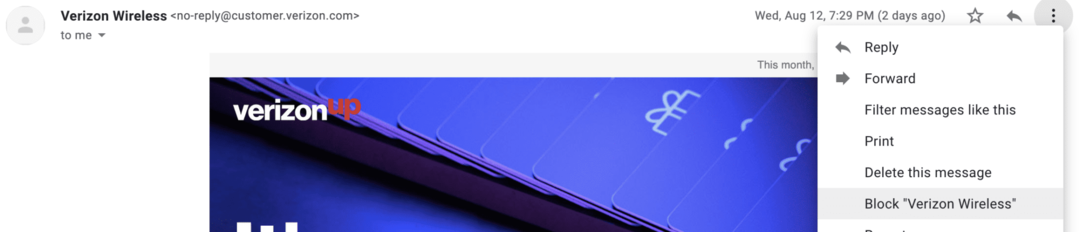
זהו זה; זה עתה חסמת את תיבת הדואר הנכנס שלך מלקבל דואר מכתובת האימייל הזו.
שימוש בסמארטפון
התהליך כמעט זהה בעת שימוש בסמארטפון. ההבדל היחיד הוא הממשק שהוא קצת שונה.
- הצעד הראשון הוא לפתוח את אפליקציית Gmail שלך ולאתר את האימייל מהשולח שברצונך לחסום.
- לאחר מכן אתה פותח את הדואר ומסתכל בפינה הימנית העליונה; תראה סמל עם שלוש נקודות אנכיות.
- לחץ על הסמל כדי לראות את התפריט הנפתח.
- מהתפריט, לחץ על ''חסום'' שלפניו מופיע שם השולח.
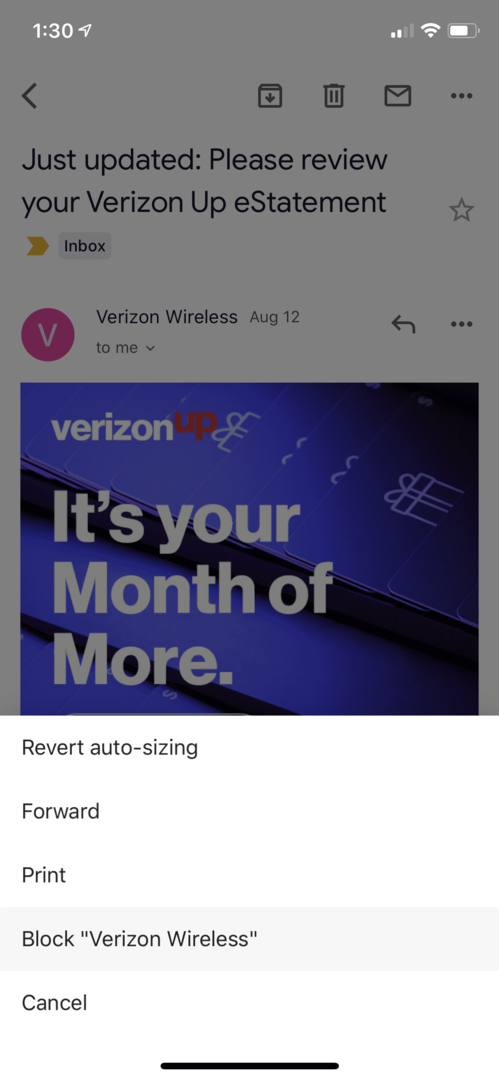
כעת חסמתם בהצלחה את אותו אדם מלשלוח אליכם מיילים. אבל מה אם, מאוחר יותר, אתה רוצה לבטל חסימה של כתובת אימייל (מישהו)? זה כל כך פשוט - אתה יכול לבצע את השלבים האלה במחשב או בסמארטפון.
- ראשית, אתר את אותו דואר שבו השתמשת כדי לחסום את האדם ופתח אותו.
- לאחר מכן לחץ על אותו סמל ולחץ על "בטל חסימה" מהתפריט הנפתח. לאחר מכן, תקבל שוב דואר מאותו אדם.
וכך לחסום ולבטל את החסימה של אנשים באמצעות חשבון Gmail שלך. אם אתה ממשיך לקבל דואר לא רצוי מאנשים שאתה לא מכיר, ואם לא תעשה שום דבר בנידון, תיבת הדואר הנכנס שלך תתמלא בהודעות תוך זמן קצר מאוד. כעת, תוכל לחסום כתובות דוא"ל אלו כך שלא תקבל מהן עוד דואר. זה יחסוך ממך את הלחץ של מחיקת טונות של דואר זבל מתיבת הדואר הנכנס שלך מדי יום.